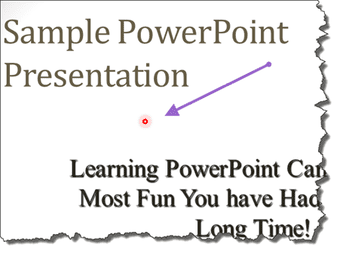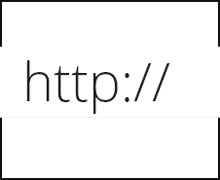Cara Menampilkan Mi Notes di Redmi (Dan Tips Keren)

Apakah Anda baru saja menyembunyikan catatan secara tidak sengaja di aplikasi Mi Notes? Santai. Berikut cara mengakses dan menampilkan catatan di ponsel Xiaomi Redmi.
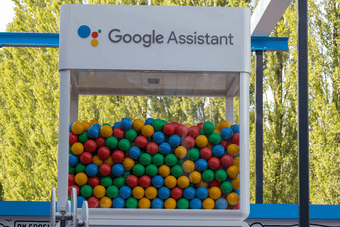
Mode Sekitar Asisten Google diumumkan kembali pada tahun 2019 , tetapi tidak banyak orang yang mengetahui fitur dan kegunaannya. Sebagai permulaan, Assistant Ambient Mode adalah 'Always-on Display' yang didefinisikan ulang yang hanya muncul saat Anda mengisi daya perangkat Android Anda.
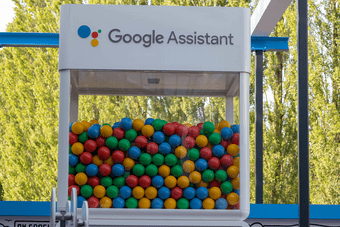
Ini menggantikan layar kunci asli ponsel Anda dengan pemberitahuan serta alat dan pintasan bagus lainnya untuk akses mudah. Dalam posting ini, kami memandu Anda melalui langkah-langkah yang diperlukan untuk mengaktifkan & menggunakan fitur di perangkat Anda.
Mengaktifkan Mode Sekitar untuk Asisten Google
Langkah 1: Aktifkan Asisten Google di ponsel cerdas Anda.
Cukup ketuk dan tahan tombol beranda, atau ucapkan perintah 'Hai Google' atau 'OK Google'. Atau, jika perangkat Anda menjalankan OS Android 10 dan Anda menggunakan 'Navigasi gerakan', cukup geser ke atas dari sudut kiri bawah atau kanan bawah layar untuk mengaktifkan Asisten.
Langkah 2: Dengan Asisten pop-up di layar, ketuk ikon Jelajahi / Kompas di sudut kiri bawah.
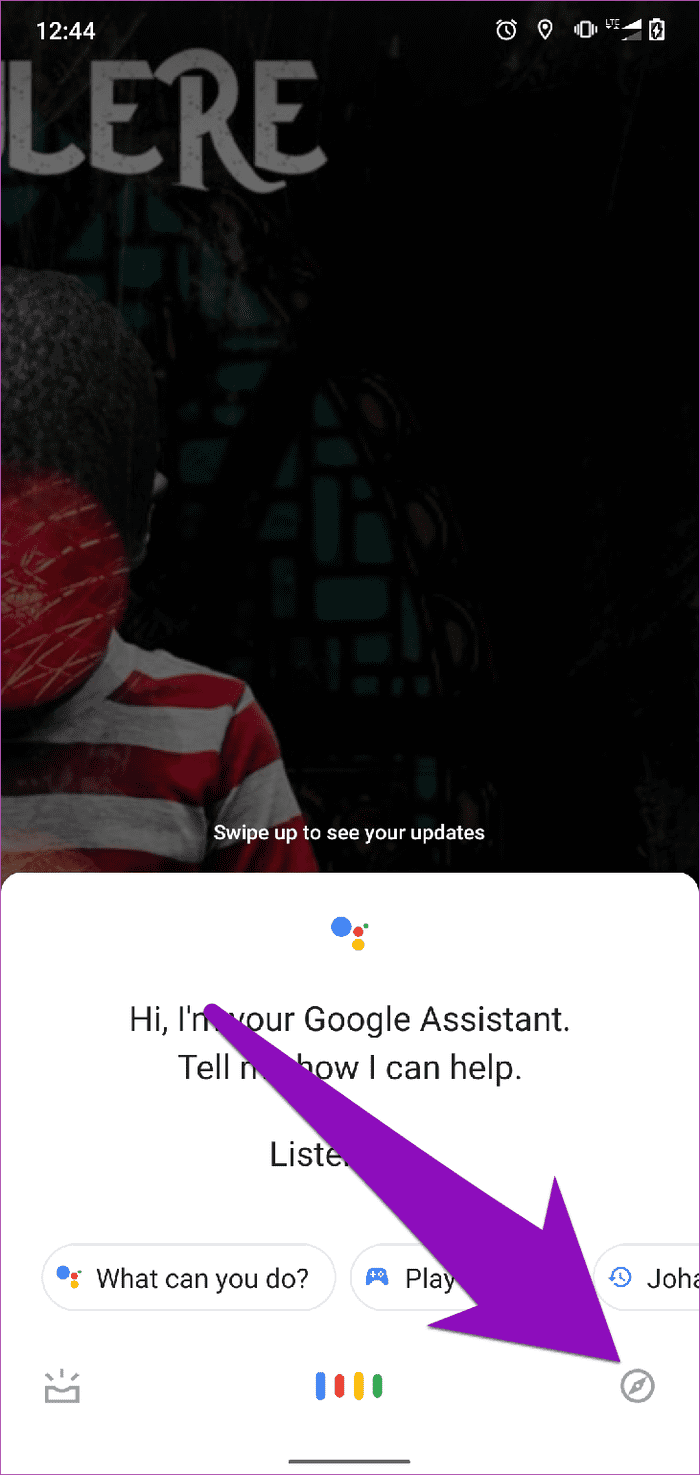
Langkah 3: Pada halaman Jelajahi, ketuk gambar profil di sudut kanan atas.
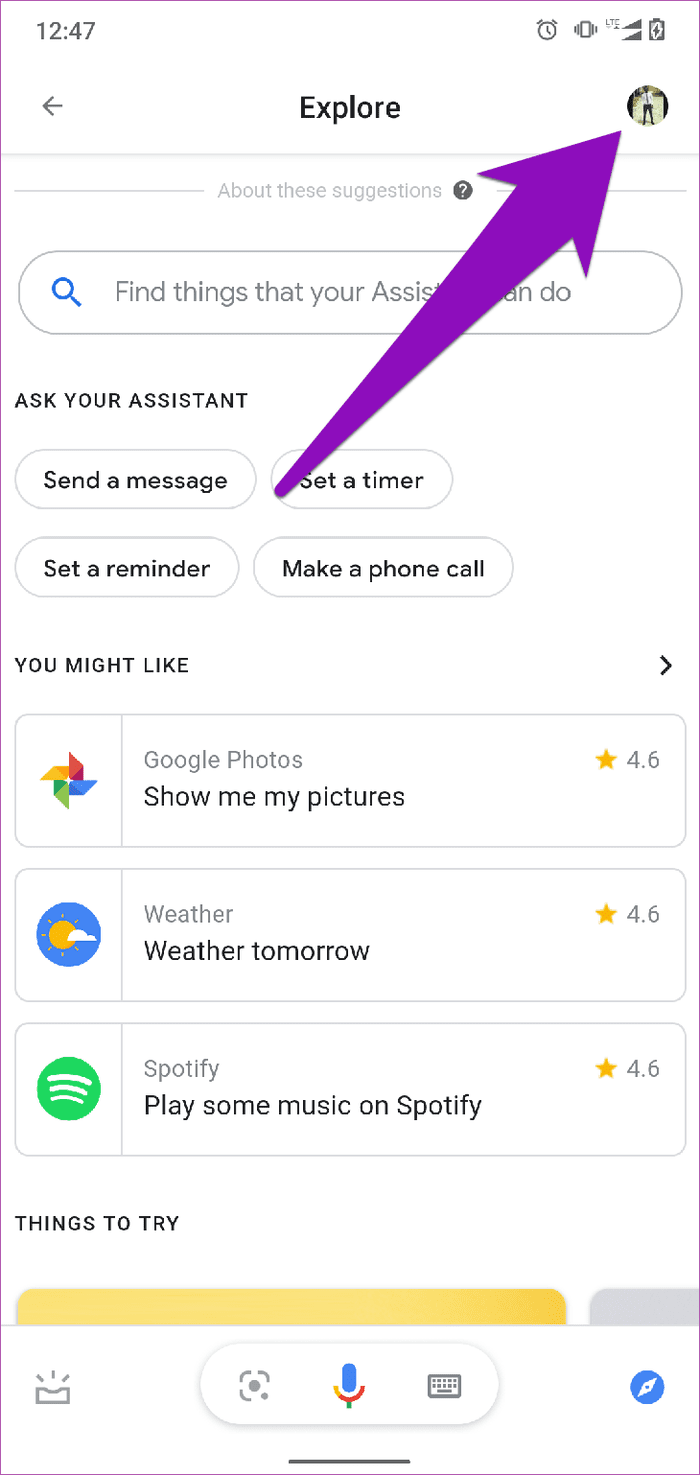
Langkah 4: Ketuk Pengaturan dari opsi menu.
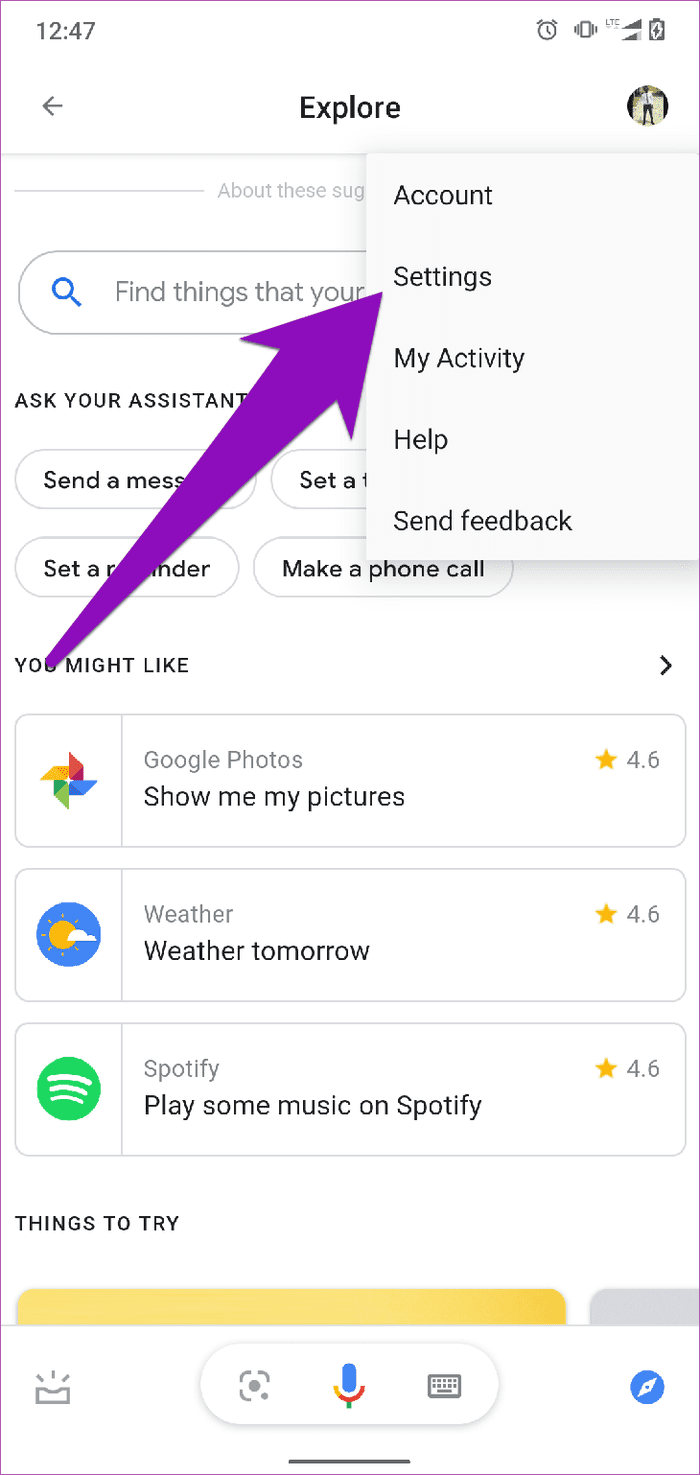
Langkah 5: Sekarang, navigasikan ke tab Asisten.
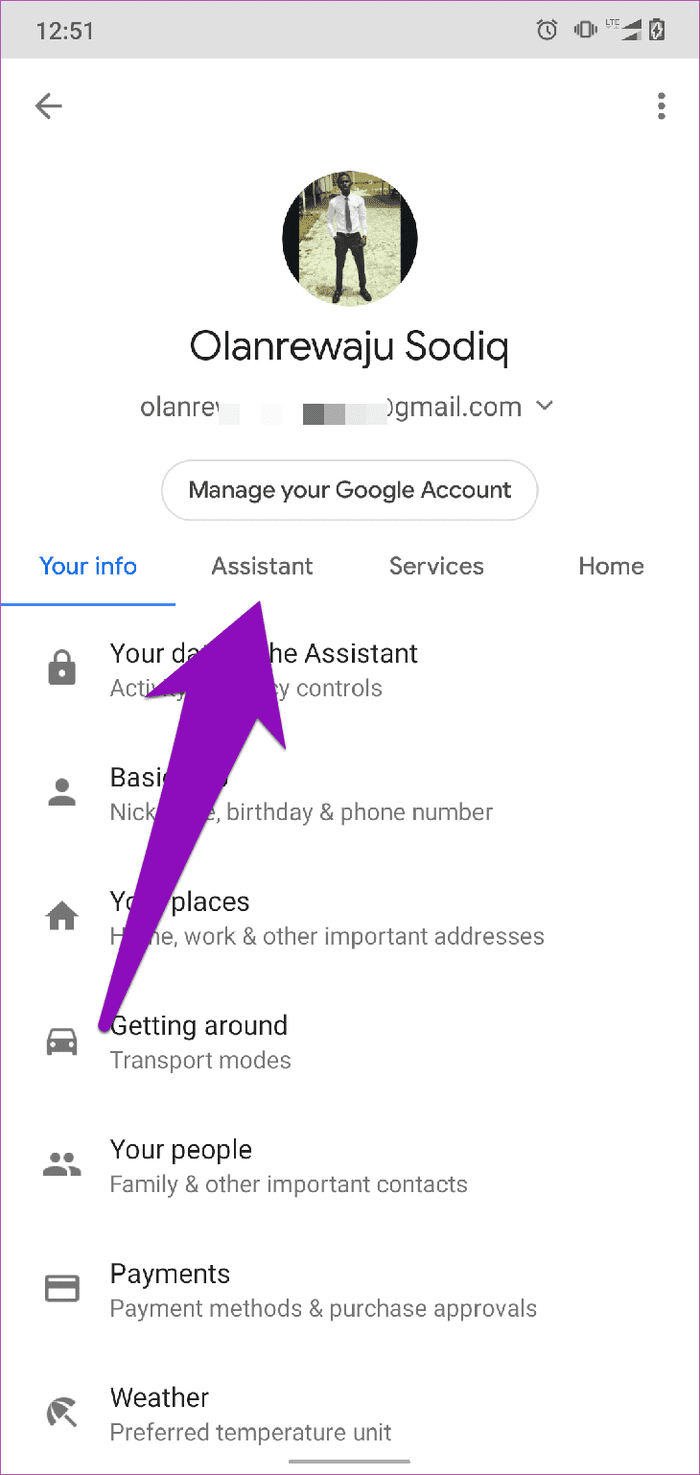
Langkah 6: Gulir ke bagian bawah halaman pengaturan Asisten dan ketuk Telepon di bawah bagian Perangkat asisten.
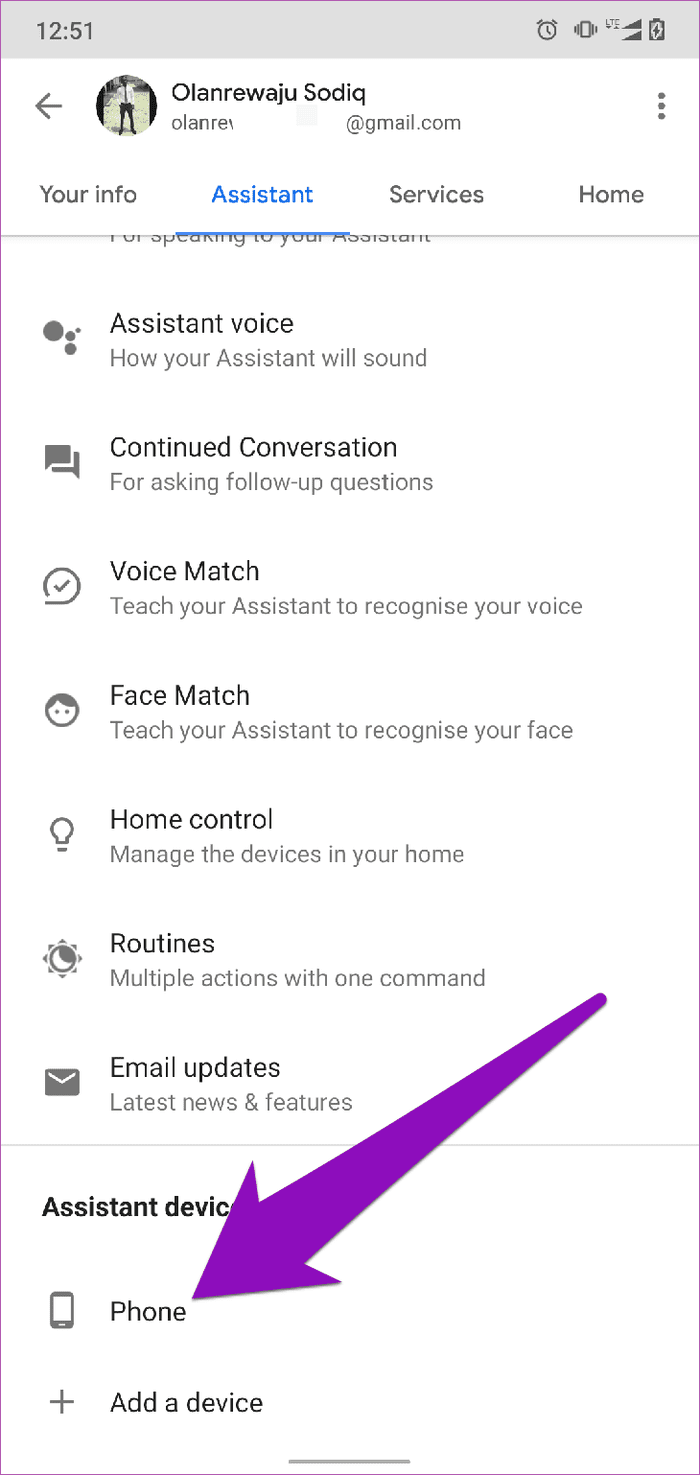
Di situlah Anda dapat menyesuaikan cara Asisten berfungsi di perangkat Anda.
Langkah 7: Selanjutnya, gulir ke bagian bawah halaman ini dan aktifkan opsi Mode Sekitar.
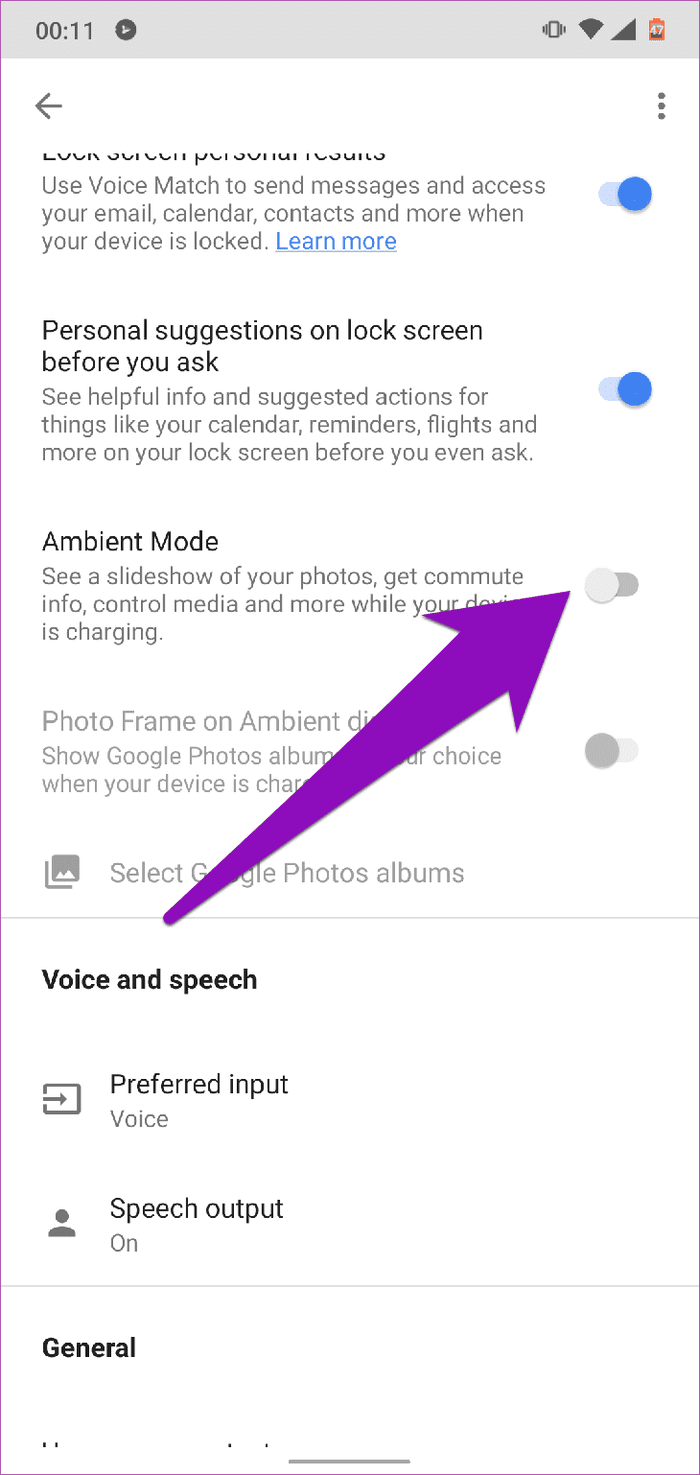
Anda akan menemukan opsi Mode Sekitar di bawah bagian Personalisasi. Ketika Ambient Mode telah diaktifkan, layar perangkat Anda akan terlihat seperti gambar di bawah ini setiap kali ponsel Anda dicolokkan untuk mengisi daya.
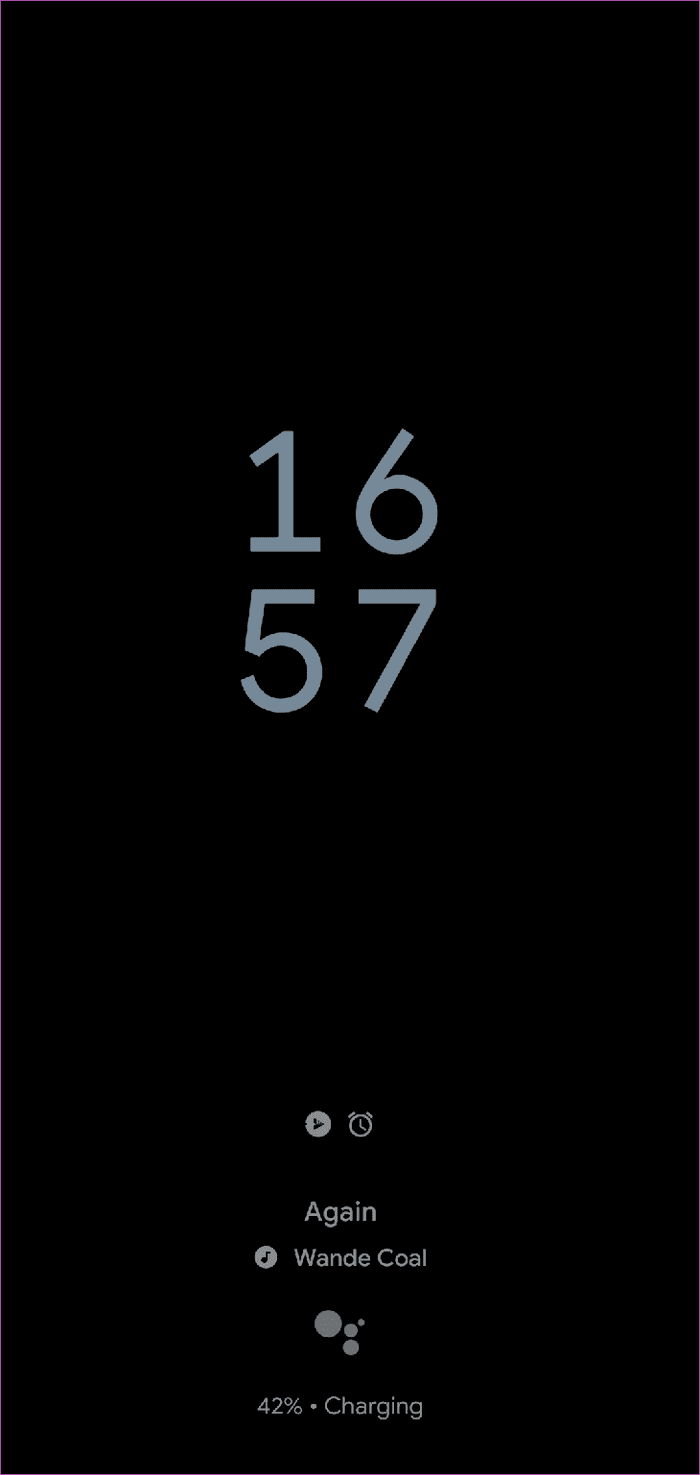
Catatan: Opsi 'Bingkai Foto di Tampilan Ambient' juga akan otomatis diaktifkan saat Anda mengaktifkan Mode Ambient. Itu menampilkan foto yang berbeda dari album yang dipilih dari akun Foto Google Anda pada Mode Ambient.
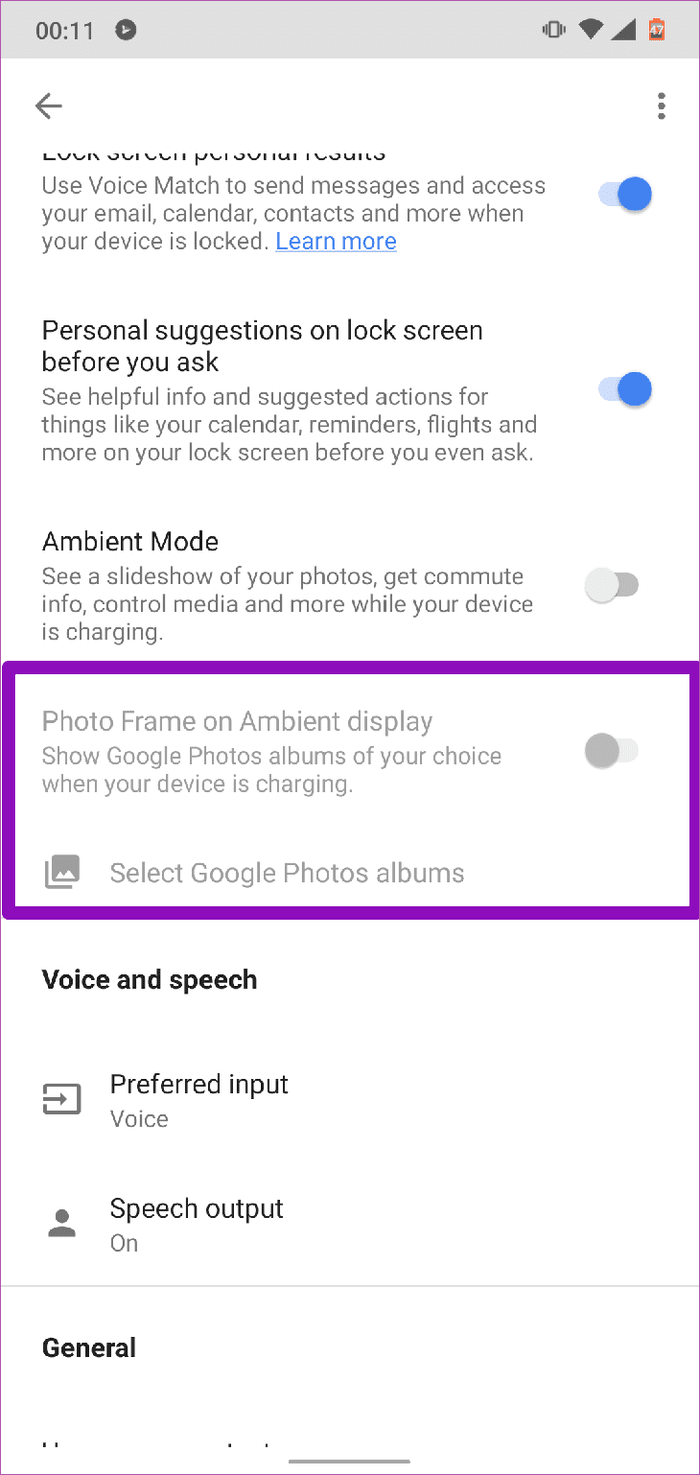
Pada tampilan utama Ambient Mode, jam ponsel Anda akan ditampilkan dalam format digital berwarna abu-abu yang mencolok. Ikon aplikasi lain dari baki notifikasi ponsel Anda, serta persentase baterai dan notifikasi pengisian daya juga akan ditampilkan. Untuk beralih ke tampilan Ambient sekunder, cukup ketuk layar. Di sini, Anda dapat mengontrol pemutaran musik, melihat kondisi cuaca, melihat alarm yang akan datang, dan banyak lagi.
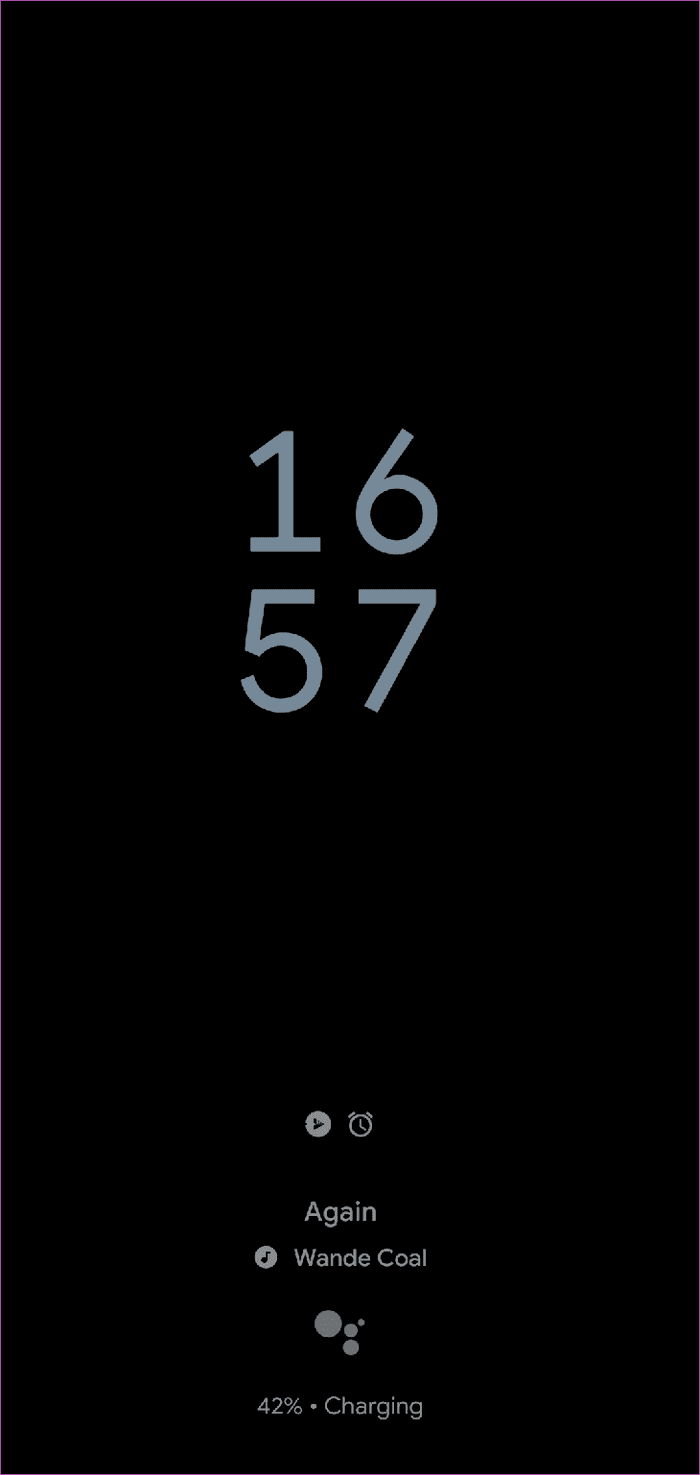
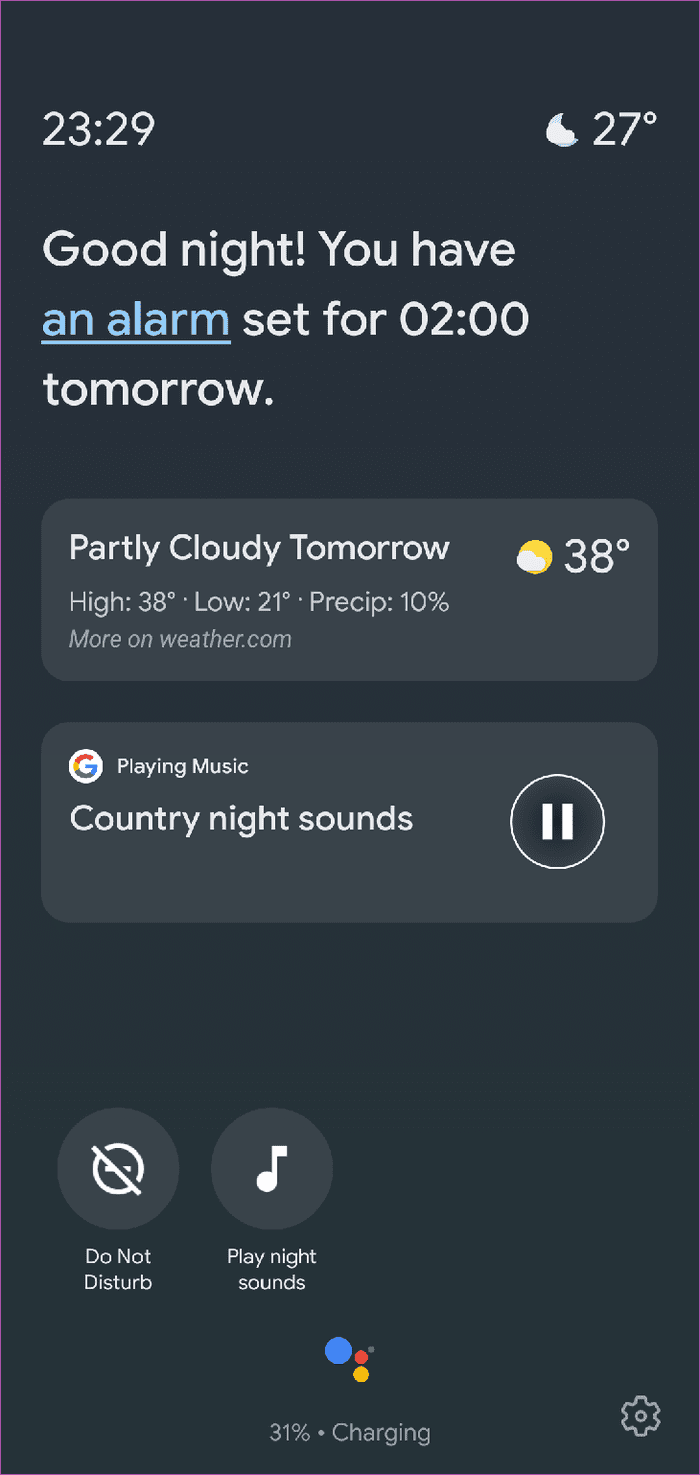
Ada juga ikon Asisten di bagian bawah layar Mode Sekitar. Ketuk ikon untuk berinteraksi dengan Asisten Google melalui suara.
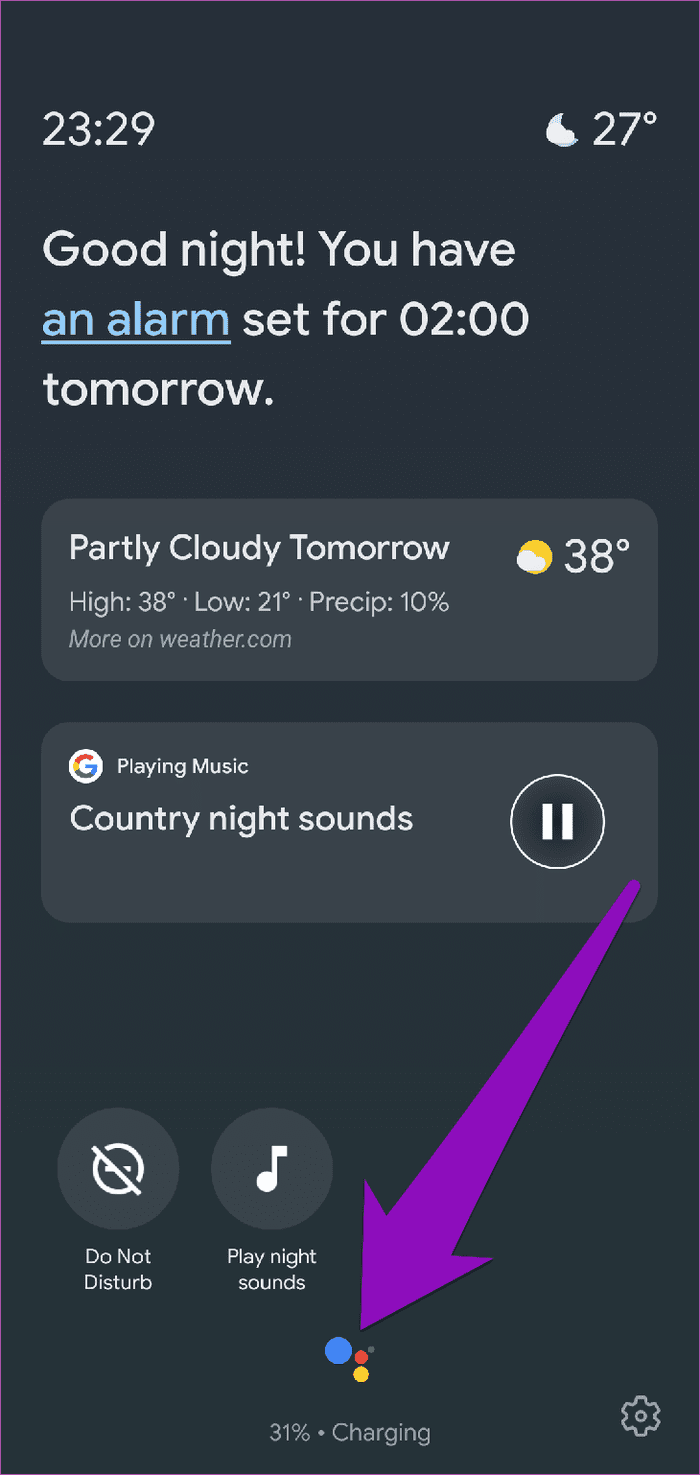
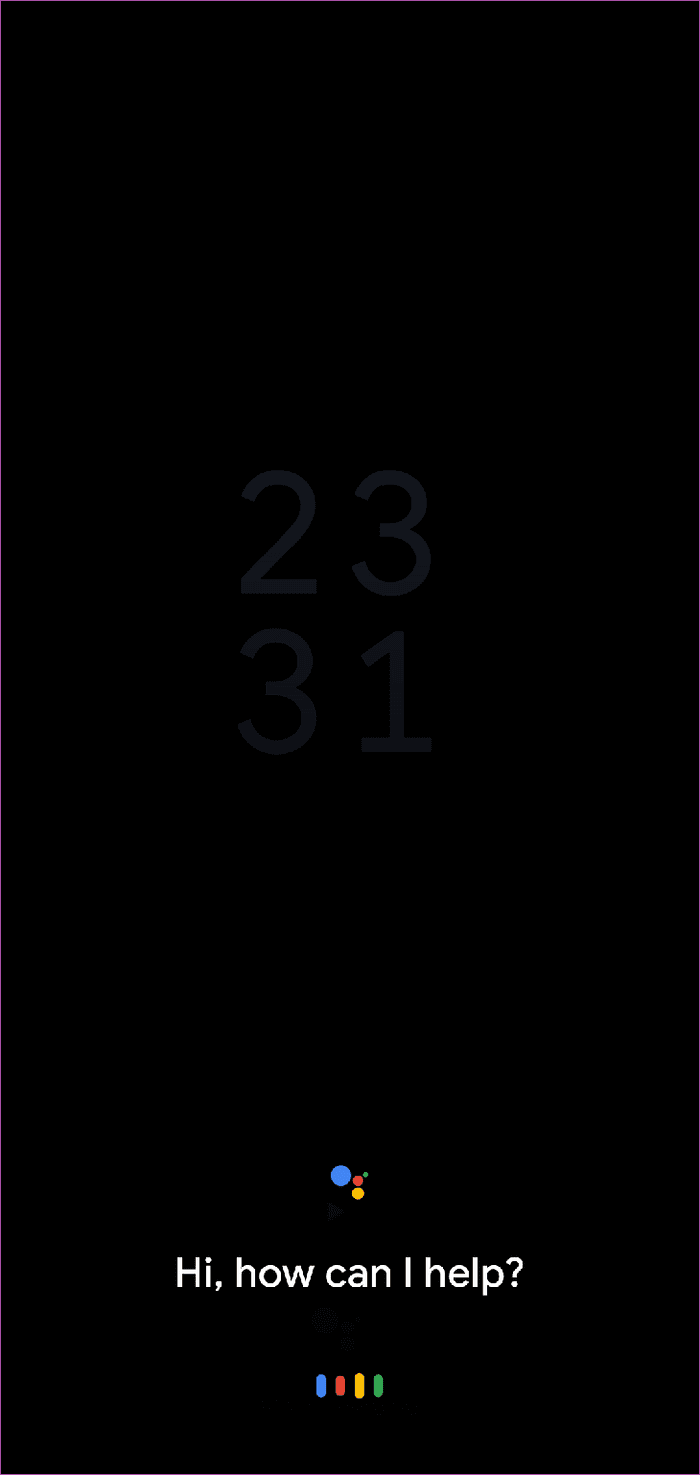
Saat Anda membuka kunci perangkat saat mengisi daya, Anda dapat dengan cepat kembali ke Mode Standby Asisten dengan menggesek ke bawah dari baki notifikasi dan ketuk 'Kembali ke Mode Standby'.
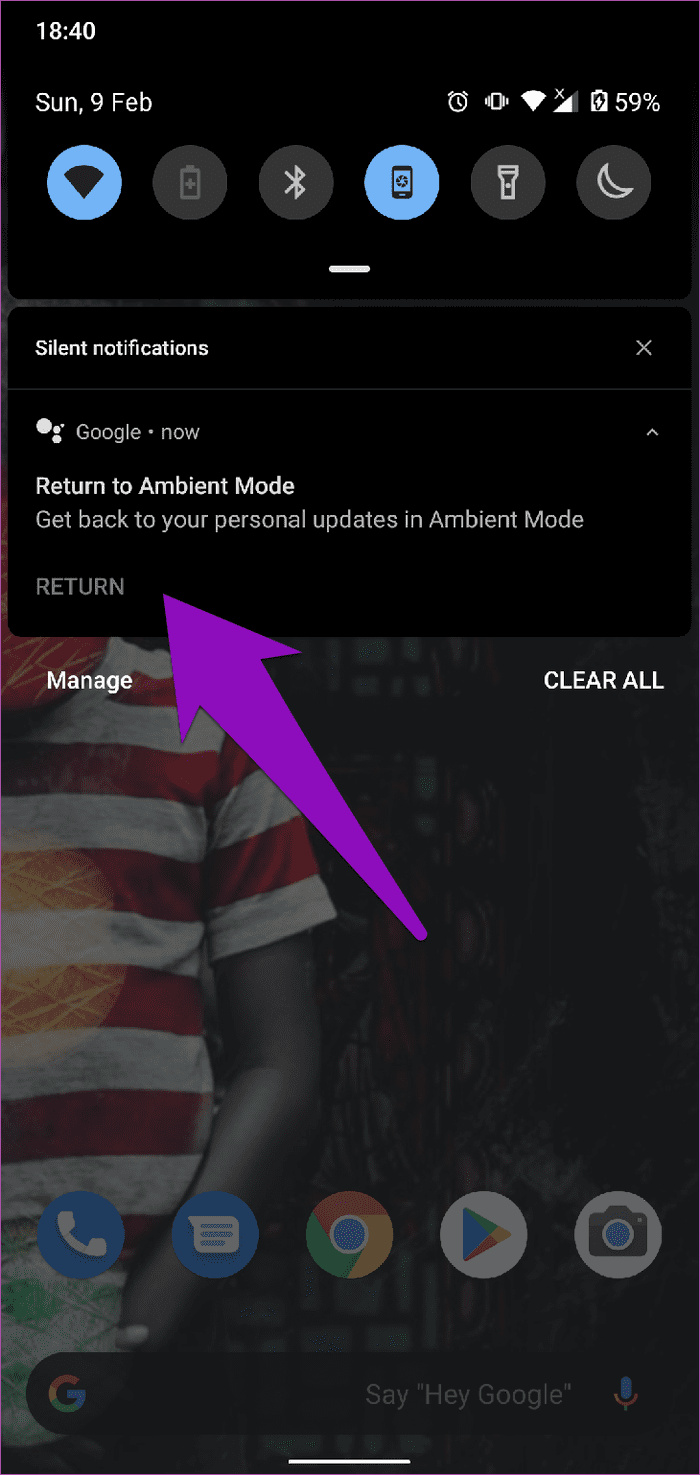
Tidak dapat menemukan Mode Standby di menu pengaturan Asisten Anda, lihat beberapa opsi pemecahan masalah di bagian di bawah ini.
Mengaktifkan Mode Ambient Asisten: Tips Mengatasi Masalah
Ketika Google memperkenalkan fitur Ambient Mode, itu hanya diluncurkan untuk perangkat tertentu, terutama ponsel yang dibuat oleh Google (ponsel Nexus dan Pixel) dan beberapa perangkat Android One. Jika Anda tidak menemukan Mode Sekitar di Asisten Google perangkat Anda, berikut adalah beberapa hal yang harus dilakukan untuk mendapatkan fitur tersebut.
1. Perbarui OS Anda
Mode Sekitar Asisten Google dikembangkan untuk berfungsi hanya pada perangkat yang menjalankan Android 8.0 Oreo dan yang lebih baru. Jika perangkat Anda menjalankan sistem operasi Android 7.0 Nougat atau lebih lama, Mode Sekitar tidak akan tersedia di perangkat Anda.
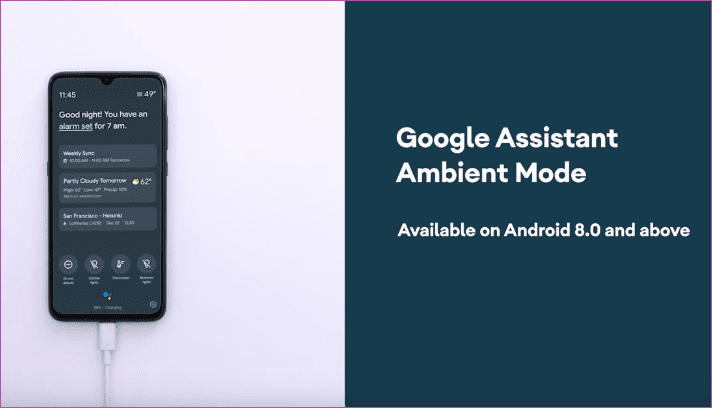
2. Instal Aplikasi Asisten Google
Meskipun Asisten dimasukkan ke dalam OS Android dan hampir setiap perangkat Android memilikinya, ada aplikasi Asisten khusus di Google Play Store. Jika perangkat Anda sudah diperbarui tetapi Anda masih tidak dapat menemukan atau menggunakan Mode Sekitar Asisten Google, Anda harus menginstal aplikasi Asisten Google dan memulai ulang perangkat Anda. Setelah itu, Mode Sekitar harus ada di menu pengaturan Asisten perangkat Anda.
Instal Asisten Google dari Play Store
Itu berhasil untuk saya di Nokia 6.1 Plus saya. Opsi Mode Sekitar, pada awalnya, tidak dapat ditemukan tetapi setelah menginstal aplikasi Asisten dari play store dan me-reboot perangkat saya, fitur tersebut muncul di menu Asisten perangkat saya.
Jika Anda sudah menginstal Asisten di perangkat Anda, periksa apakah itu diperbarui ke versi terbaru.
Mematikan Mode Standby Asisten
Jika setelah mencoba Mode Sekitar Asisten Google, Anda menemukan bahwa Anda tidak menyukai fitur tersebut atau Anda lebih suka tampilan layar kunci biasa, mematikannya sangatlah mudah. Ikuti langkah yang sama yang diambil untuk mengaktifkannya. Buka menu Pengaturan Asisten Google , ketuk Telepon, dan matikan Mode Sekitar.

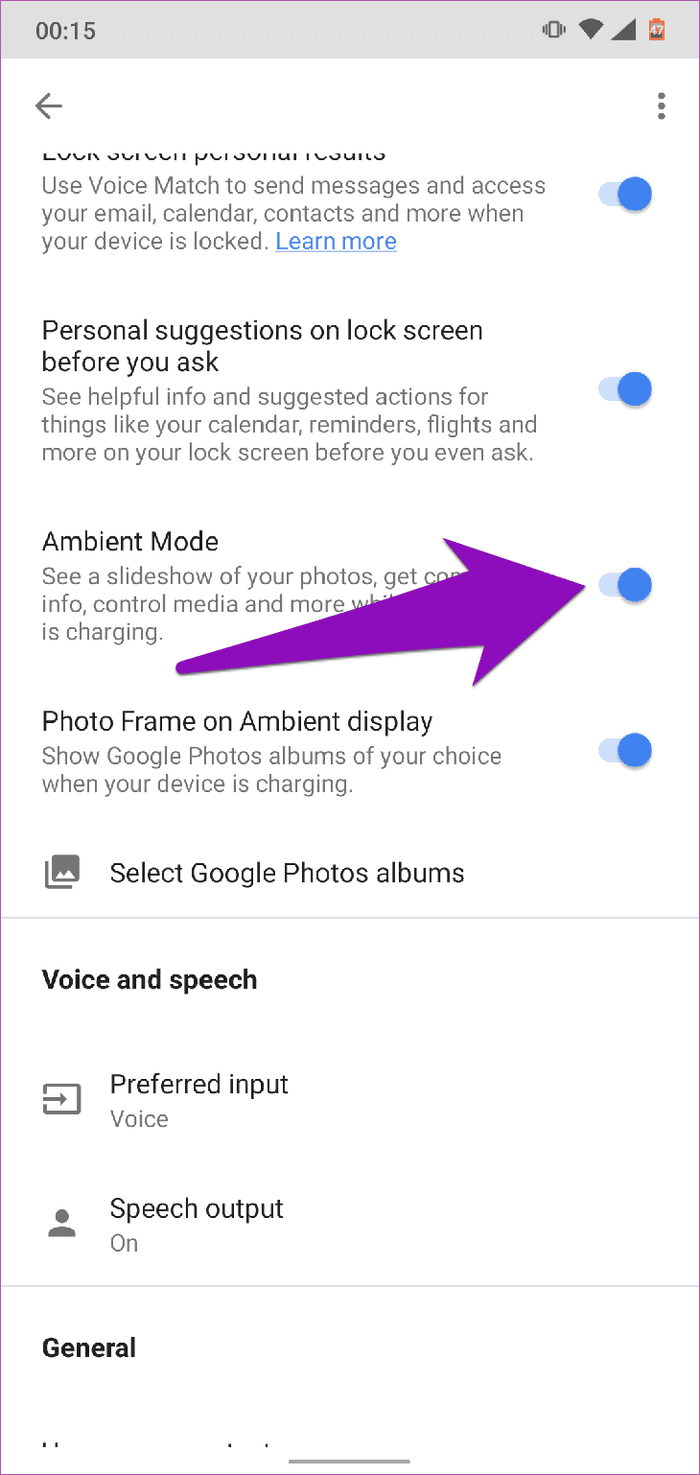
Bumbui Layar Anda
Mode Ambient Google Assistant adalah cara mudah dan menyenangkan untuk mengubah tampilan ponsel Anda menjadi asisten pintar saat mengisi daya. Konsepnya brilian dan Anda harus mencobanya. Tidak menikmatinya? Ikuti langkah-langkah di atas untuk mematikannya.
Selanjutnya: Apakah persentase baterai pada Mode Sekitar perangkat Anda hilang atau tidak muncul? Lihat cara memperbaikinya di artikel yang ditautkan di bawah ini.
Apakah Anda baru saja menyembunyikan catatan secara tidak sengaja di aplikasi Mi Notes? Santai. Berikut cara mengakses dan menampilkan catatan di ponsel Xiaomi Redmi.
Tip Singkat - Pelajari Cara Menggunakan Mouse sebagai Penunjuk Laser dalam Presentasi PowerPoint.
Apple Pages penuh dengan tips dan trik. Salah satunya adalah kemampuan untuk menambahkan karakter dan simbol khusus dalam dokumen. Baca posting untuk melihat cara memasukkan itu dan peretasan lain dari aplikasi Halaman.
Baru mulai bekerja di Adobe XD? Lihat artikel ini untuk panduan sederhana tentang cara menggunakan kit UI di Adobe XD untuk menyederhanakan pekerjaan Anda.
Ingin mengatur alarm di Google Home Anda? Cari tahu hal-hal keren tentang alarm di Google Home seperti alarm musik, batalkan alarm dari ponsel, dan lainnya.
Google Documents adalah alat serbaguna yang memungkinkan Anda bermain dengan banyak elemen. Artikel ini akan menunjukkan cara memotong gambar menjadi lingkaran atau persegi menggunakan Google Documents.
Terkadang Anda perlu membuat URL pendek atau tautan yang berhenti tersedia setelah jangka waktu tertentu. Ya, yang sementara dengan tanggal kedaluwarsa. Kami tunjukkan caranya.
Apakah Anda tidak dapat memasangkan Mi Band 3 atau 4 dengan ponsel Anda? Cari tahu cara memperbaiki masalah penyandingan di Mi Band.
Apakah Anda berencana untuk mendaftar ke Keluarga Google? Baca panduan pemula Google Families kami yang komprehensif untuk mengetahui jawaban atas pertanyaan paling membingungkan terlebih dahulu.
Lihat panduan ini untuk mempelajari cara membuat dan menyesuaikan tabel di Canva dengan beberapa cara berbeda.